
I prosessen med å bruke Mozilla Firefox-nettleseren, kan det oppstå problemer som helles i form av ulike feil. Spesielt vil det i dag være om feilen "Ugyldig omdirigering på siden".
Feil "Ugyldig omadressering på siden" Det kan oppstå plutselig, manifesterer seg på enkelte nettsteder. Som regel sier en lignende feil at problemer med informasjonskapsler oppsto i nettleseren din. Derfor vil tipsene beskrevet nedenfor bli rettet mot etableringen av informasjonskapsler.
Metoder for løsningsfeil
Metode 1: Rengjøringskaker
Først og fremst bør du prøve å rengjøre informasjonskapsler i Mozilla Firefox-nettleseren. Cookies er spesiell informasjon akkumulert av en nettleser, som over tid kan hælde ut i fremveksten av ulike problemer. Ofte enkelt rengjøring av informasjonskapsler lar deg eliminere feilen "Ugyldig omdirigering på siden".Se også: Hvordan rengjøre informasjonskapsler i Mozilla Firefox-nettleseren
Metode 2: Cookies Aktivitetskontroll
Det neste trinnet vil vi sjekke aktiviteten til informasjonskapsler i Mozilla Firefox. For å gjøre dette, klikk på nettlesermeny-knappen og gå til avsnittet "Innstillinger".

I venstre område i vinduet, gå til fanen "Personvern" . I blokk "Historie" Velg en parameter "Firefox lagrer lagringsinnstillingene dine" . Nedenfor vises flere elementer, inkludert du må sette et kryss i nærheten av varen. "Ta informasjonskapsler fra nettsteder".
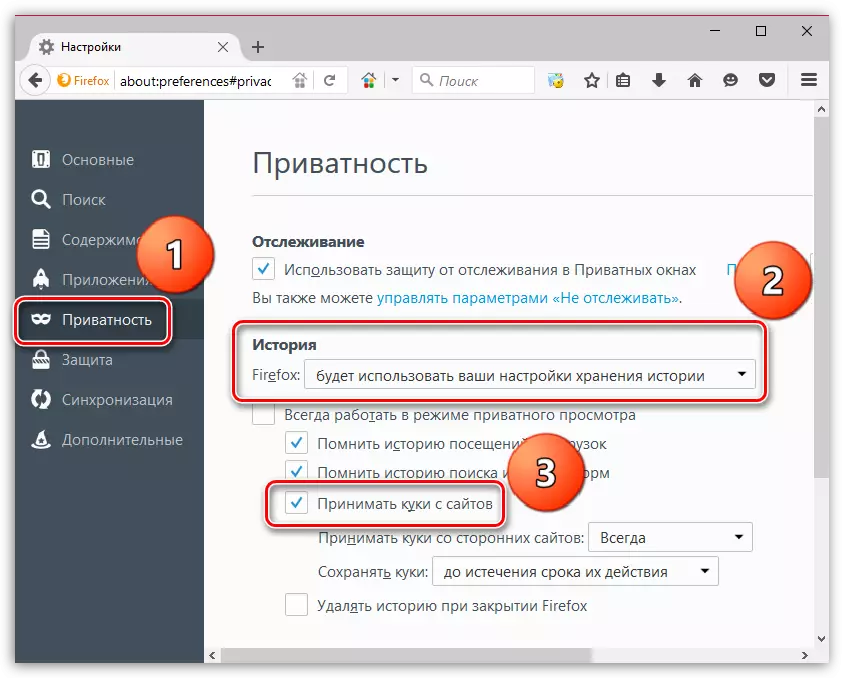
Metode 3: Rengjøring Cookies for det nåværende nettstedet
En slik metode bør brukes på hvert nettsted, når du går til hvilket en feil "ugyldig omadressering på en side" vises.
Gå til problemstedet og venstre fra sidenadressen, klikk på ikonet med låset (eller annet ikonet). I menyen som åpnes, velg vilkårlig ikonet.
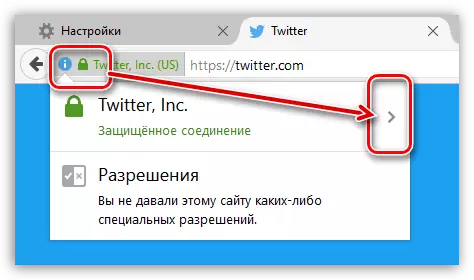
I samme område av vinduet vises en ekstra meny der du må klikke på knappen. "Mer".

Vinduet viser vinduet der du må gå til fanen. "Beskyttelse" og klikk deretter på knappen "Se informasjonskapsler".

Et nytt vindu vises på skjermen der du må klikke på knappen. "Slett alt".
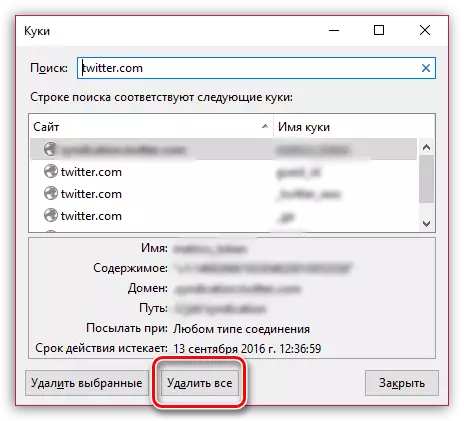
Etter å ha utført disse handlingene, start siden på nytt, og kontroller deretter feilen.
Metode 4: Koble fra tillegg
Noen tillegg kan forstyrre arbeidet med Mozilla Firefox, som helles i utseendet av ulike feil. Derfor, i dette tilfellet, vil vi prøve å deaktivere arbeidet med tilleggene for å sjekke om de er årsaken til problemet.
For å gjøre dette, klikk på nettlesermeny-knappen og gå til delen. "Tillegg".

I venstre område i vinduet, gå til fanen "Utvidelser" . Her må du deaktivere arbeidet til alle nettlesertilskuddene, og om nødvendig for å starte den på nytt. Etter å ha slått av tilleggene, kontroller du feilen.
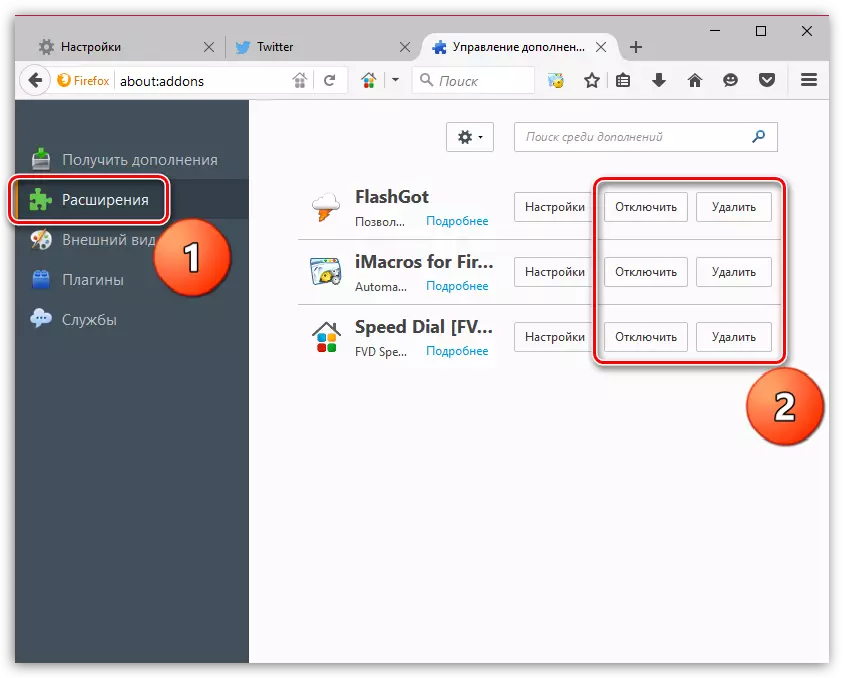
Hvis feilen forsvant, må du finne ut hvilke komplement (eller tillegg) fører til dette problemet. Når feilkilden er installert, vil det være nødvendig å fjerne det fra nettleseren.
Metode 5: Installer nettleseren på nytt
Og til slutt, den endelige måten å løse problemet med som innebærer en komplett installering av nettleseren.
Tidligere, om nødvendig, gjør du eksporter bokmerker for ikke å miste disse dataene.
Se også: Slik eksporterer du bokmerker i Mozillafirefox-nettleseren
Vær oppmerksom på at du ikke bare trenger å fjerne Mozilla Firefox, men å gjøre det helt.
Se også: hvordan å fjerne Mozilla Firefox helt fra en datamaskin
Så snart du helt blir kvitt Mozilla Firefox, kan du begynne å installere den nye versjonen. Som gyldig, den nyeste versjonen av Mozilla Firefox, installert fra Scratch, vil fungere helt riktig.
Dette er de grunnleggende måtene å løse feilen "Feil omadressering på siden". Hvis du har din egen løsning for å løse problemet, fortell oss om det i kommentarene.
